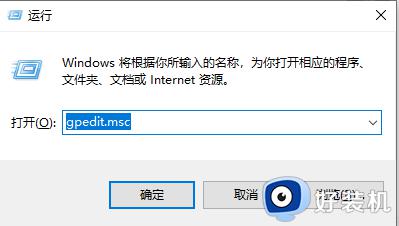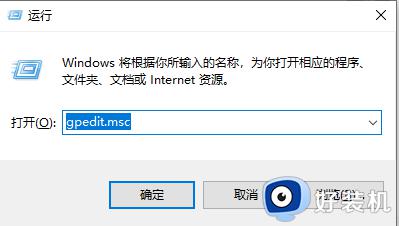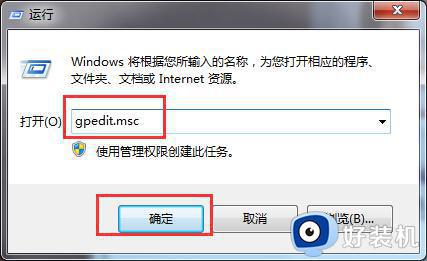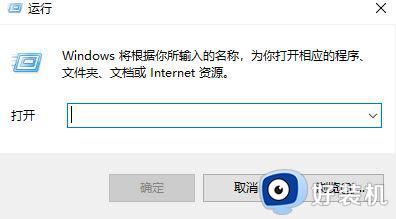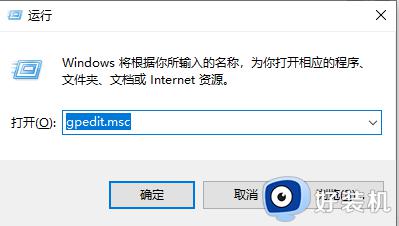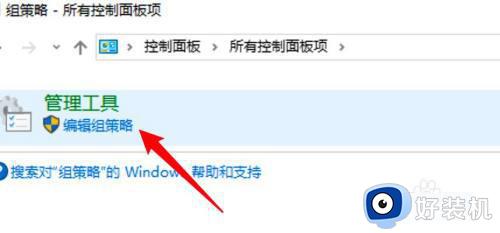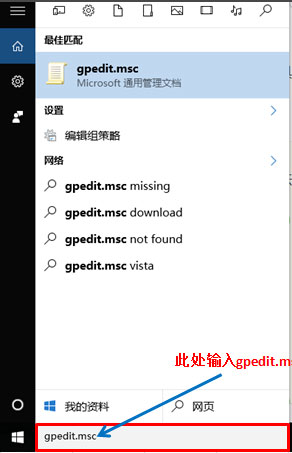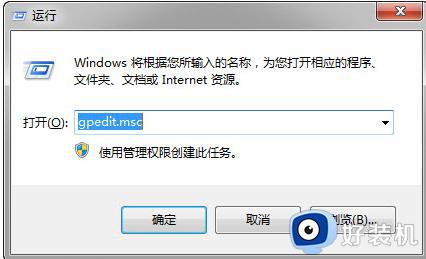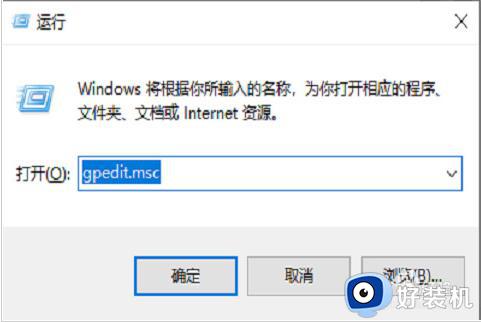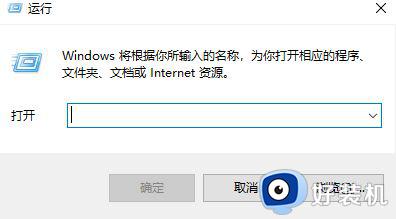win10网速限制怎么解除 win10网速被限制怎么解决
互联网已经成为了人们生活中不可或缺的一部分,有时我们在win10纯净版系统中会遇到网速缓慢的问题,这不仅影响了我们的工作效率,网速慢除了宽带本身问题之外,还可能是网速限制了,那么win10网速限制怎么解除呢?接下来,我们将介绍win10网速被限制怎么解决的教程。
操作方法:
1、使用 Win + R 打开“运行”操作框,然后输入 gpedit.msc,并点击确定,即可打开组策略编辑器;
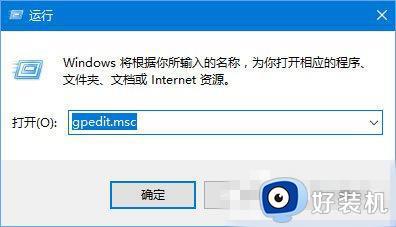
2、在打开的组策略编辑器中左侧栏,点击【计算机配置】、【Windows 设置】,接下来右键单击【基于策略的 Qos】,在弹出的菜单中选择【高级 Qos设置】;
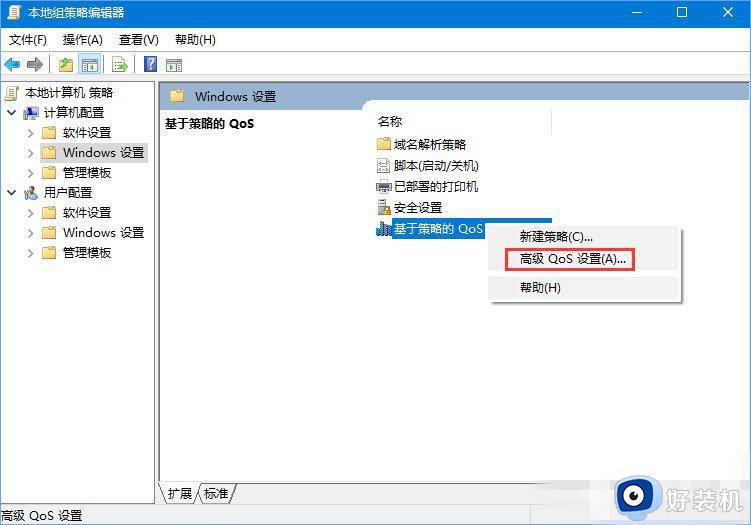
3、最后勾选“指定入站TCP吞吐量级别”,默认级别为3,即最大吞吐量,但是如果机器本身的配置不是特别高,建议不要盲目选择最大吞吐量,(建议8G及以下内存的用户勾选2,16G及以上的用户勾选3),勾选完成后,点击【确定】生效;
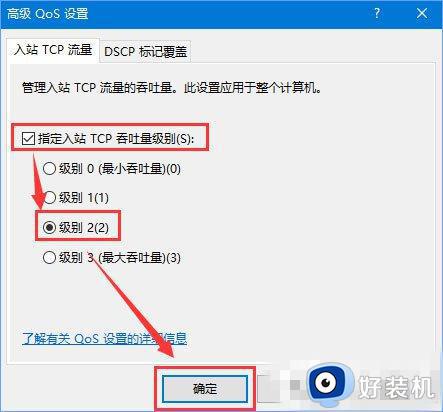
4、再次在本地组策略编辑器中找到并展开,计算机配置--Windows 设置--管理面板--网络--QOS数据包计划程序--限制可保留带宽;
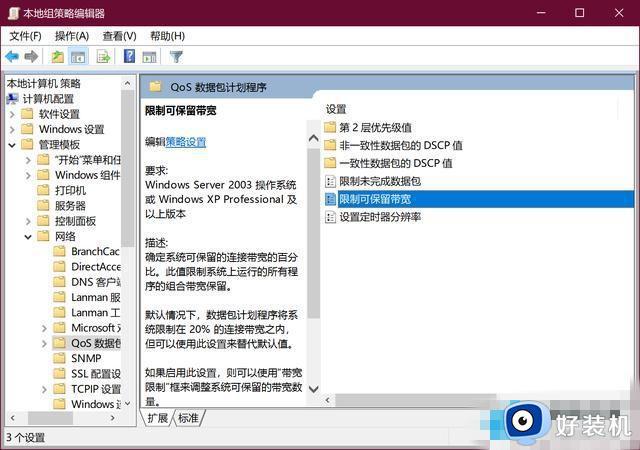
5、双击“限制可保留带宽”,这里默认为未配置状态,把状态设置为已经启用,这时输入框即显示默认的是80,我们把带宽限制百分比改为0,点击确定,就能解除限制。
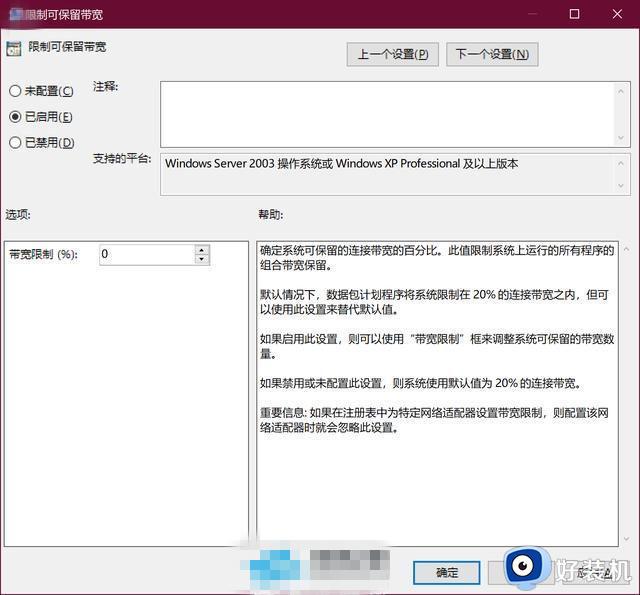
以上就是win10网速限制怎么解除的全部内容,如果你遇到了相同的问题,可以参考本文中介绍的步骤进行修复,希望这些内容对你有所帮助。